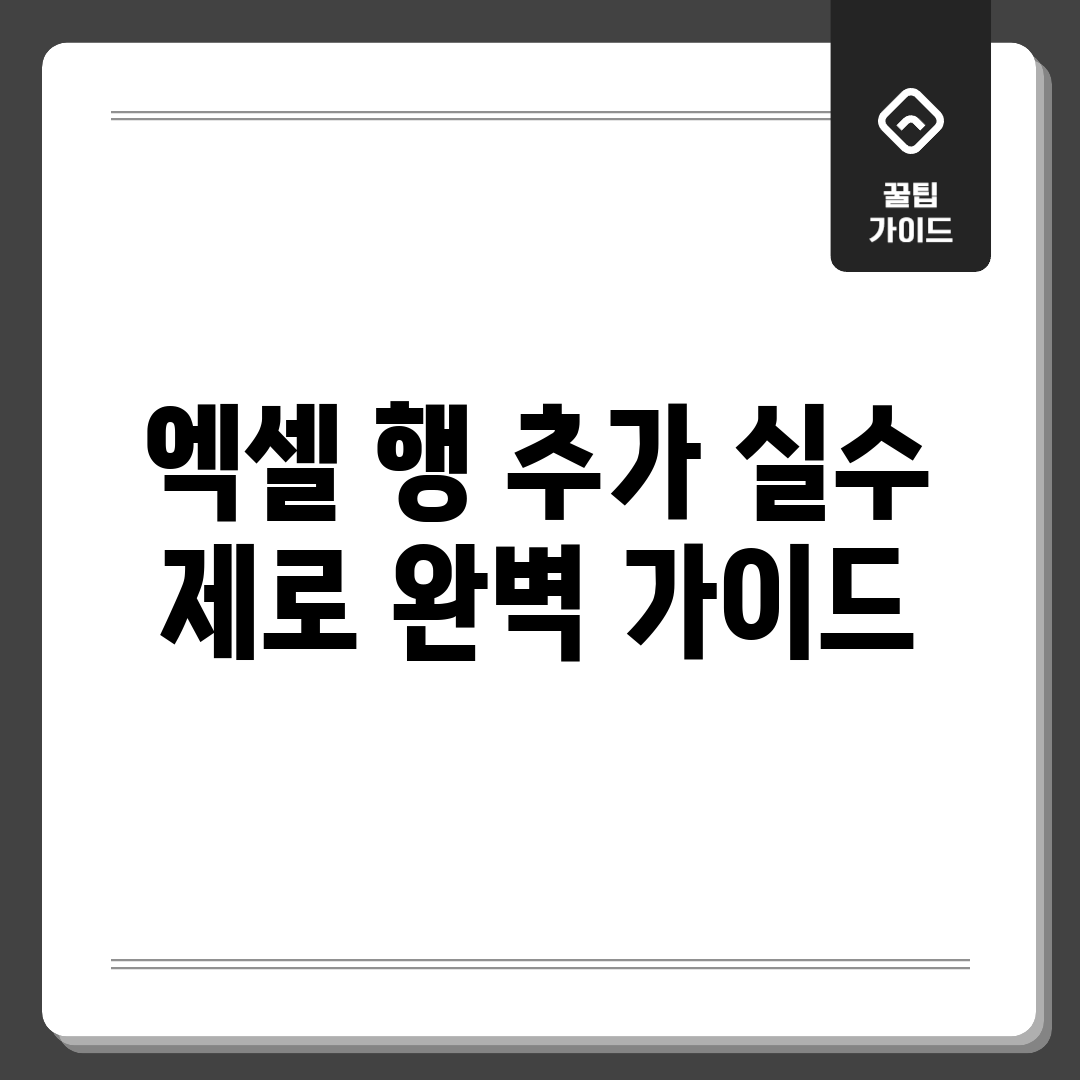엑셀 행 추가, 왜 중요할까?
엑셀 행 추가는 데이터 관리의 핵심입니다. 단순히 공간을 확보하는 것을 넘어, 데이터 입력 오류 감소, 데이터 분석 효율성 증가, 그리고 보고서의 정확성 확보에 기여합니다. 데이터를 꼼꼼하게 관리하는 첫 걸음이며, 실수 없는 엑셀 사용의 기본입니다.
데이터 관리 효율성 증대
정확하고 체계적인 데이터 관리는 시간과 노력을 절약해줍니다. 엑셀 행 추가를 통해 데이터의 일관성을 유지하고 분석의 정확도를 높일 수 있습니다.
데이터 오류 감소 효과
미리 행을 추가해두면, 데이터를 입력하는 과정에서 발생할 수 있는 오류 가능성을 줄일 수 있습니다.특히, 수식이나 참조가 걸린 경우 행 삽입 위치는 중요합니다.
데이터 관리 중요성 비교
| 상황 | 행 추가 전 | 행 추가 후 |
|---|---|---|
| 데이터 입력 오류 가능성 | 높음 | 낮음 |
| 데이터 분석 효율성 | 낮음 | 높음 |
| 보고서 정확도 | 상대적으로 낮음 | 높음 |
| 수식 오류 가능성 | 높음 | 낮음 |
필수 단축키 & 마우스 활용법
자, 엑셀 작업하다가 급하게 행 추가해야 할 때, 마우스 오른쪽 버튼 누르고… 끙끙댔던 경험, 다들 있으시죠? 저는 진짜 많았어요! 특히 마감 임박했을 때, 엑셀 행 추가 실수라도 하면… 😨 생각만 해도 아찔합니다.
엑셀 행 추가, 단축키 & 마우스 활용으로 실수 줄이는 방법
그래서 준비했습니다! 엑셀 작업 속도 UP! 실수는 DOWN! 시켜줄 꿀팁들을 소개할게요. 함께 엑셀 고수가 되어보자구요! 🚀
단축키 활용 꿀팁
- Ctrl + Shift + + (더하기): 선택한 행 위에 새 행 삽입! (이거 진짜 필수!)
- Ctrl + – (빼기): 반대로, 행 삭제할 때 유용하죠!
마우스 활용 꿀팁
- 추가하고 싶은 행 바로 아래 행 번호 선택!
- 마우스 오른쪽 버튼 클릭 후 “삽입” 선택! 🖱️
- 원하는 만큼 행 추가하면 끝! 참 쉽죠?
어때요, 참 쉽죠? 엑셀 행 추가, 이제 더 이상 두려워하지 마세요! 이 팁들만 있다면, 여러분도 실수 없이 완벽하게 엑셀 작업을 해낼 수 있습니다. 혹시 여러분만의 엑셀 꿀팁이 있다면, 댓글로 공유해주세요! ✨ ‘엑셀 행 추가: 실수 줄이는 방법’을 잘 활용해서 칼퇴를 응원합니다!
삽입 오류 방지 핵심 전략
엑셀 행 추가 시 흔히 발생하는 오류, 이제 걱정 마세요! 셀 선택 오류, 잘못된 단축키 사용 등 다양한 삽입 오류를 방지하고, 데이터 손실 없이 완벽하게 엑셀 행 추가: 실수 줄이는 방법을 소개합니다. 아래 단계를 꼼꼼히 따라하시면 됩니다.
준비 단계
1단계: 정확한 위치 선정
행을 삽입할 **바로 아래** 행의 셀을 선택하세요. 여러 행을 추가하려면, 추가할 행 수만큼 행 전체를 선택하는 것이 좋습니다. 잘못된 위치에 삽입되는 것을 방지합니다.
실행 단계
2단계: 삽입 방법 선택
방법1 (마우스 우클릭): 선택한 행에서 마우스 우클릭 후 ‘삽입’을 클릭합니다.
방법2 (단축키 활용): 행 전체 선택 후 Ctrl + Shift + + (더하기) 키를 누릅니다.
단축키 사용 시 NumLock이 켜져 있는지 확인하세요. + 기호는 Shift 키와 함께 눌러야 합니다.
확인 및 주의사항
3단계: 결과 확인 및 되돌리기
삽입된 행이 원하는 위치에 정확히 있는지 확인하세요. 잘못 삽입되었다면 즉시 Ctrl + Z (실행 취소)를 눌러 되돌릴 수 있습니다.
주의사항
삽입 후 기존 데이터가 밀리는 현상이 발생할 수 있습니다. 복잡한 수식이나 참조가 있는 경우, 수식이 올바르게 작동하는지 반드시 확인하세요. 데이터 백업은 필수입니다.
대량 행 추가, 효율적으로!
엑셀에서 대량의 행을 추가해야 할 때, 일일이 추가하는 것은 시간 낭비일 뿐만 아니라 실수로 데이터가 꼬이는 주범이 될 수 있습니다. 특히 반복적인 작업은 집중력을 저하시켜 오류 발생 위험을 더욱 높입니다. 엑셀 행 추가, 이제 효율적으로 실수 없이 처리하는 방법을 알아봅시다!
문제 분석
사용자 경험
“많은 분들이 ‘수백, 수천 개의 행을 추가해야 할 때 막막함을 느낀다’고 토로합니다. 엑셀 초보의 경우, 행 추가 단계에서 어려움을 겪는 경우가 많습니다. 데이터가 손상될까 두려워 섣불리 시도하지 못하는 것이죠.”
이 문제의 주요 원인은 엑셀의 다양한 기능에 대한 이해 부족, 그리고 반복 작업으로 인한 집중력 저하입니다. 단순 반복 작업은 효율성을 떨어뜨리고 휴먼 에러의 가능성을 높입니다.
해결책 제안
해결 방안
가장 효과적인 해결책은 엑셀의 **단축키와 자동 채우기 기능**을 활용하는 것입니다. 먼저, 삽입하려는 행의 개수를 파악하고, 삽입하려는 위치 바로 위에 행을 선택한 후, `Ctrl + Shift + +` (Windows) 또는 `Cmd + Shift + +` (Mac) 단축키를 필요한 만큼 반복하여 빠르게 행을 추가할 수 있습니다. 만약 특정 패턴을 가진 데이터를 추가해야 한다면, 자동 채우기 기능을 활용하여 간단하게 대량의 행을 채울 수 있습니다.
“실제로 한 회사원은 엑셀 행 추가 기능을 알게 된 후, 8시간 걸리던 작업을 30분 만에 끝낼 수 있었다고 합니다. 전문가들은 ‘엑셀 단축키 숙달은 업무 효율성을 극대화하는 지름길’이라고 강조합니다.”
이 방법을 사용하면 시간과 노력을 절약할 뿐만 아니라, 실수로 인한 데이터 오류 가능성을 현저히 줄일 수 있습니다. 이제 엑셀 행 추가, 더 이상 두려워하지 마세요!
데이터 손실? 백업이 답이다!
엑셀 작업 중 가장 흔한 실수 중 하나는 행 추가 과정에서 발생하는 데이터 손실입니다. 엑셀 행 추가 작업 전, 백업은 필수일까요? 아니면 다른 방법으로도 데이터 손실을 방지할 수 있을까요? 백업 전략과 데이터 복구 전략을 비교 분석하여 최적의 방안을 제시합니다.
다양한 관점
백업의 중요성
백업은 예상치 못한 오류 발생 시 데이터를 안전하게 보호하는 가장 확실한 방법입니다. 특히 중요한 데이터가 포함된 엑셀 파일이라면, 작업 전 백업은 필수입니다. 정기적인 백업 습관을 들인다면, 데이터 손실로 인한 스트레스를 최소화할 수 있습니다.
자동 저장 및 복구 기능 활용
엑셀의 자동 저장 및 복구 기능은 백업만큼 완벽하지는 않지만, 간단한 실수로 인한 데이터 손실을 방지하는 데 유용합니다. 설정된 간격으로 자동 저장되므로, 갑작스러운 프로그램 종료 시에도 비교적 최신 상태의 데이터를 복구할 수 있습니다. 하지만 파일 손상 등의 심각한 문제에는 취약하다는 단점이 있습니다.
결론 및 제안
종합 분석
백업은 확실한 데이터 보호 방법이지만, 매번 파일을 복사해야 하는 번거로움이 있습니다. 반면, 자동 저장 및 복구 기능은 편리하지만, 데이터 손실 가능성을 완전히 배제할 수 없습니다. 따라서, 중요한 엑셀 파일은 백업을 생활화하고, 덜 중요한 파일은 자동 저장 기능을 활용하는 것이 좋습니다.
결론적으로, 데이터 중요도와 작업 빈도를 고려하여 백업 전략을 수립하고, 엑셀의 자동 저장 기능을 함께 활용하는 것이 데이터 손실 위험을 최소화하는 가장 효과적인 방법입니다.
자주 묻는 질문
Q: 엑셀에서 행 추가 시 가장 흔하게 발생하는 실수는 무엇인가요?
A: 엑셀 행 추가 시 가장 흔한 실수는 바로 ‘데이터 범위 밖’에 행을 추가하는 것입니다. 예를 들어, 데이터가 있는 표 바로 위에 행을 추가해야 하는데, 훨씬 위에 떨어져 있는 곳에 행을 추가하여 기존 데이터와 연결되지 않는 경우가 많습니다. 또한, 기존 서식(색상, 글꼴 등)이 복사되지 않아 일관성을 잃는 것도 흔한 실수입니다.
Q: 엑셀 행 추가 단축키를 사용하여 실수 없이 행을 추가하는 방법은 무엇인가요?
A: 실수 없이 행을 추가하기 위한 단축키 활용법은 다음과 같습니다. 먼저, 행을 추가하고 싶은 위치의 행 번호 (예: 3행) 전체를 선택합니다. 그 다음, `Ctrl + Shift + +` (Windows) 또는 `Command + Shift + +` (Mac) 키를 누르면 선택한 행 바로 위에 새로운 행이 추가됩니다. 이렇게 하면 기존 데이터 범위 안에 정확하게 행을 추가하고, 서식도 자동으로 복사되어 일관성을 유지할 수 있습니다.
Q: 엑셀 표 기능을 사용할 때 행 추가 시 발생할 수 있는 오류와 해결 방법은 무엇인가요?
A: 엑셀 표 기능을 사용할 때 행을 추가하면 일반적으로 데이터 범위가 자동으로 확장되지만, 간혹 오류가 발생할 수 있습니다. 예를 들어, 표 바로 아래에 빈 행이나 열이 있으면 자동 확장이 되지 않을 수 있습니다. 이 경우, 표 범위를 수동으로 확장해야 합니다. 표를 선택하고 `표 도구 > 디자인 > 표 크기 조정`을 클릭하여 표 범위를 다시 지정하면 됩니다. 또한, 필터, 정렬 등이 적용된 상태에서 행을 추가하면 데이터가 예상치 못한 위치에 삽입될 수 있으므로, 필터와 정렬을 해제한 후 행을 추가하는 것이 좋습니다.
Q: 엑셀 온라인(웹) 버전에서 행 추가 시 주의해야 할 점은 무엇인가요?
A: 엑셀 온라인 버전에서는 데스크톱 버전에 비해 기능이 제한적일 수 있습니다. 특히, 단축키 지원이 완벽하지 않은 경우가 있으므로, 단축키가 작동하지 않을 경우 마우스 오른쪽 버튼 클릭 후 ‘삽입’ 옵션을 사용하여 행을 추가하는 것이 안전합니다. 또한, 인터넷 연결이 불안정하면 행 추가 작업이 제대로 완료되지 않을 수 있으므로, 안정적인 네트워크 환경에서 작업하는 것이 중요합니다. 변경 사항이 자동으로 저장되는지 주기적으로 확인하는 것도 잊지 마세요.
Q: 대량의 데이터를 다루는 엑셀 파일에서 행 추가 작업 시 발생하는 성능 저하를 방지하는 방법은 무엇인가요?
A: 대량의 데이터를 다루는 엑셀 파일에서 행 추가 작업은 엑셀 성능을 저하시킬 수 있습니다. 이 문제를 해결하기 위해 몇 가지 방법을 시도해볼 수 있습니다. 첫째, 불필요한 서식이나 수식을 제거하여 파일 크기를 줄입니다. 둘째, ‘수동 계산’ 모드를 활성화하여 엑셀이 모든 행 추가 작업마다 자동으로 수식을 재계산하는 것을 방지합니다 (수식 탭 > 계산 옵션 > 수동). 행 추가 작업을 마친 후 다시 ‘자동 계산’ 모드로 변경합니다. 셋째, 가능하다면 데이터를 여러 파일로 분할하여 관리하는 것을 고려해 볼 수 있습니다. 마지막으로, 최신 버전의 엑셀을 사용하는 것이 성능 향상에 도움이 될 수 있습니다.